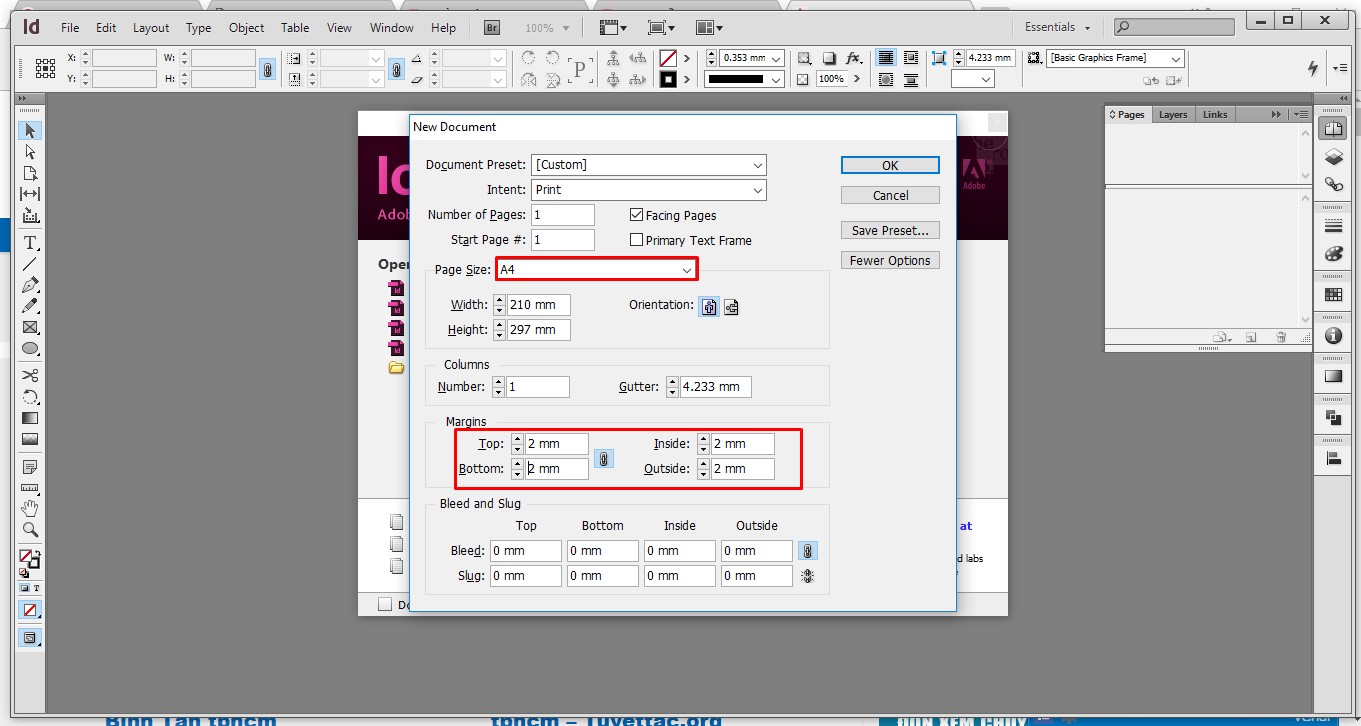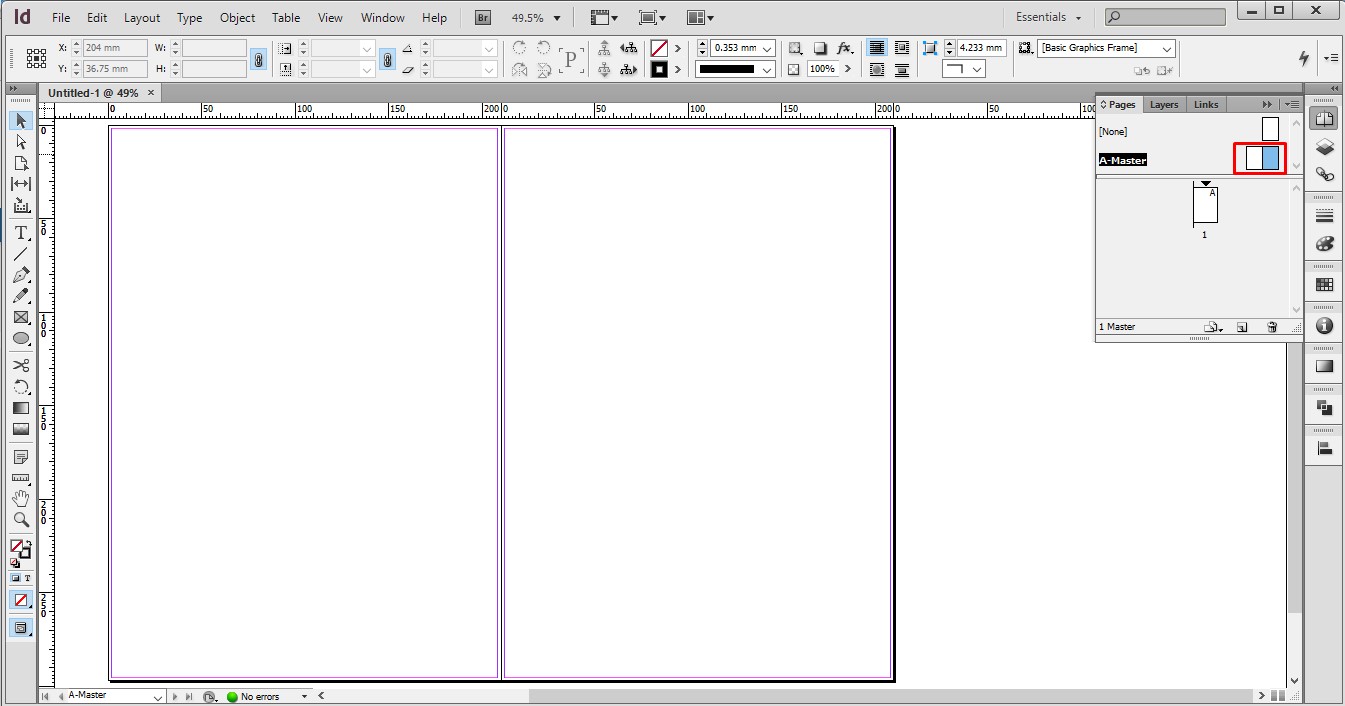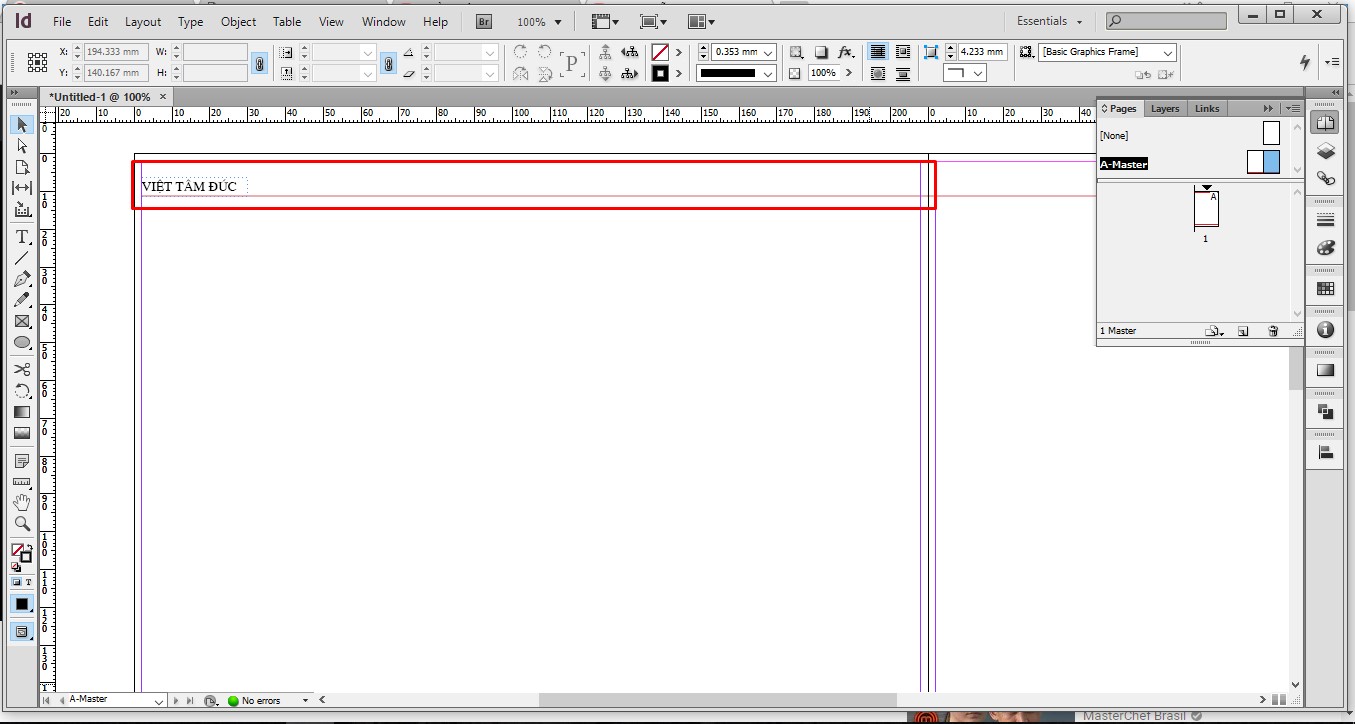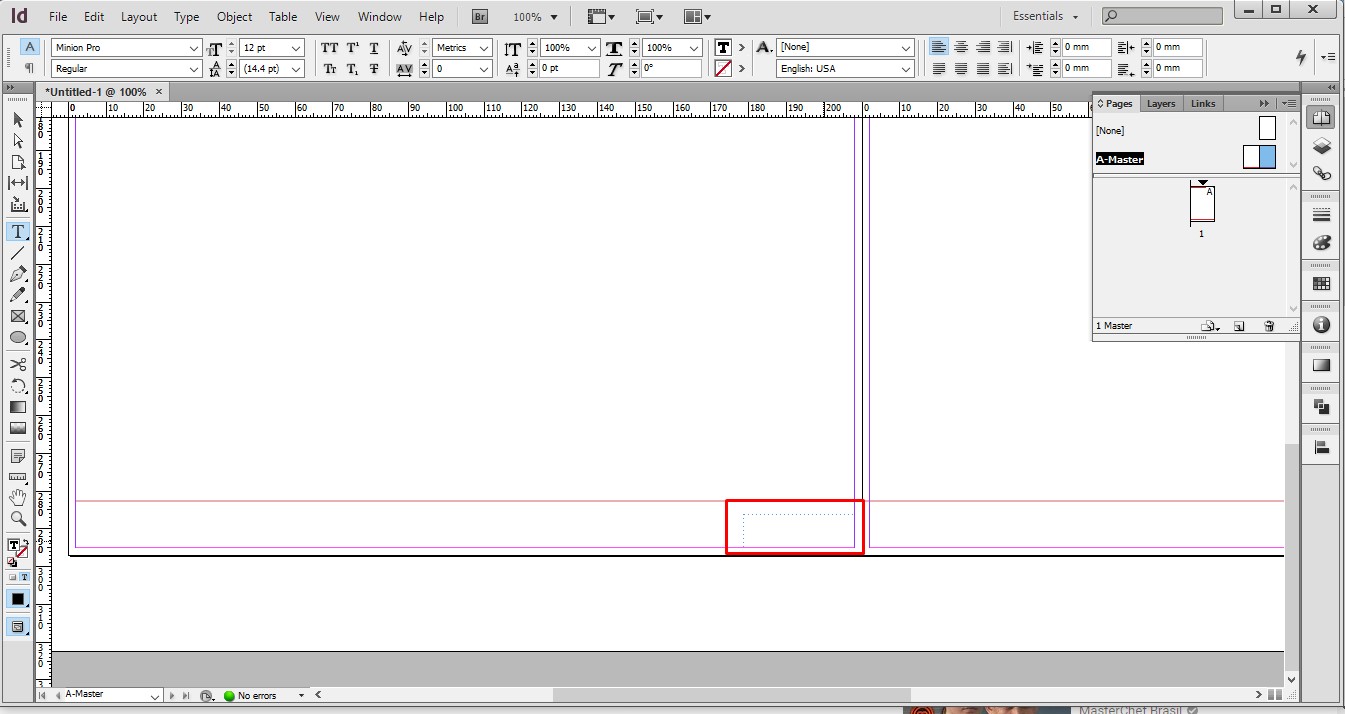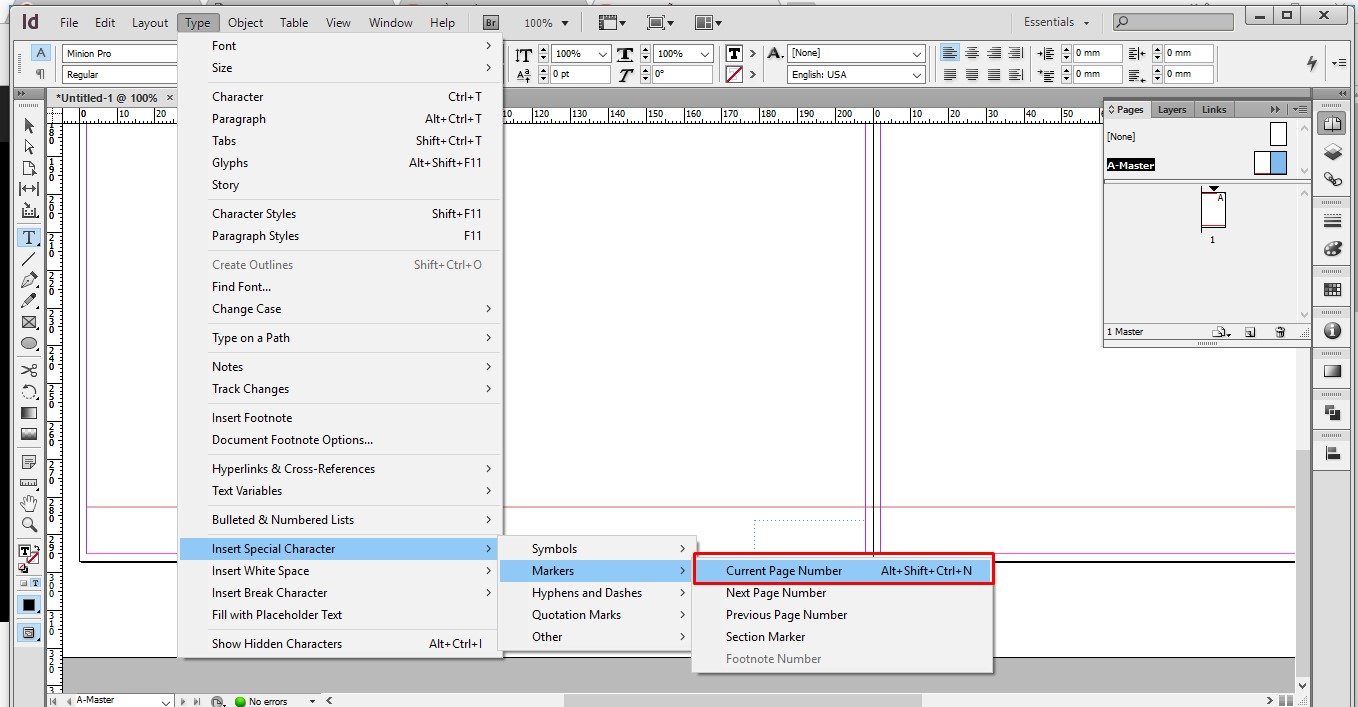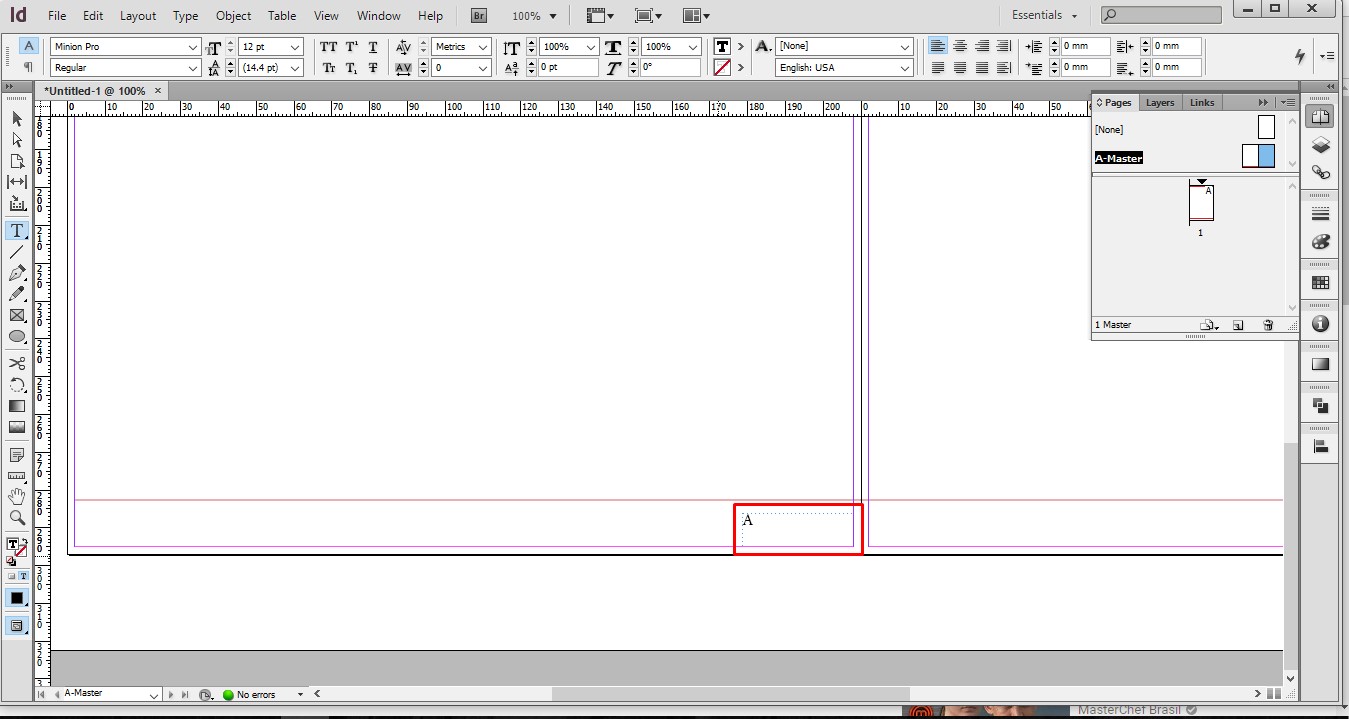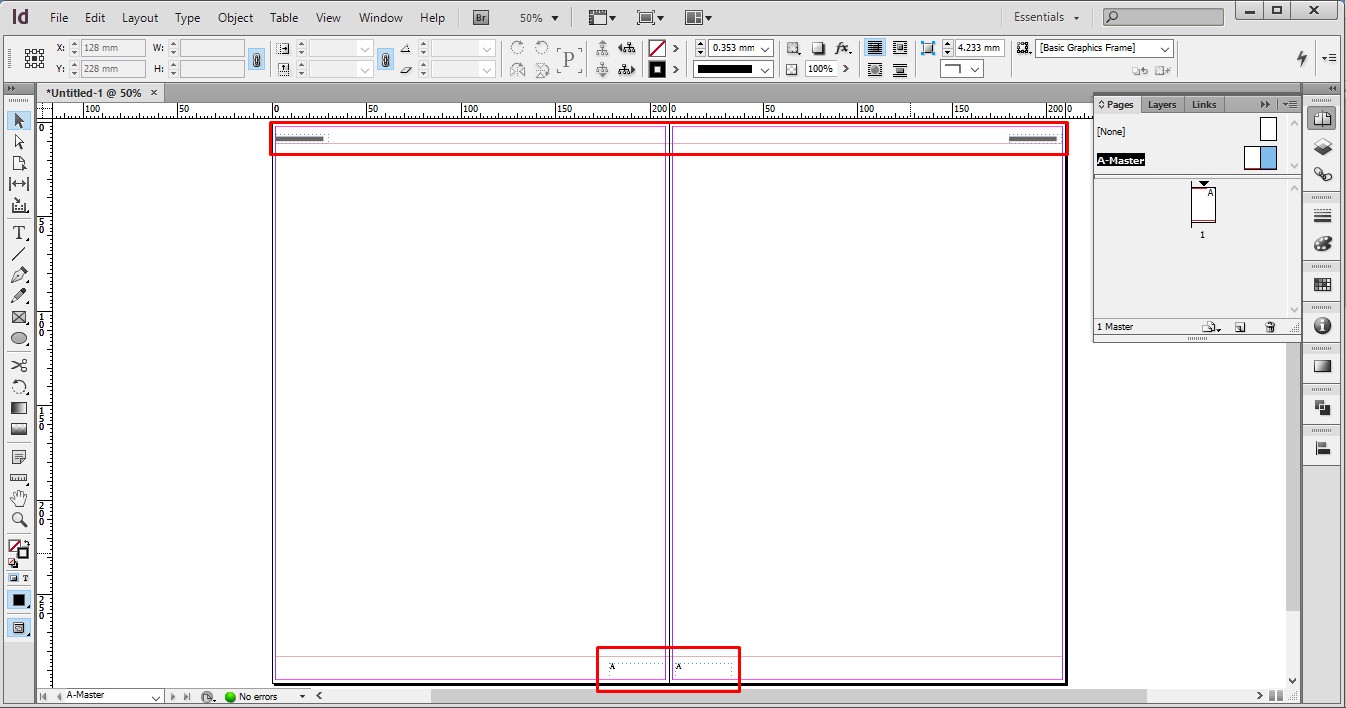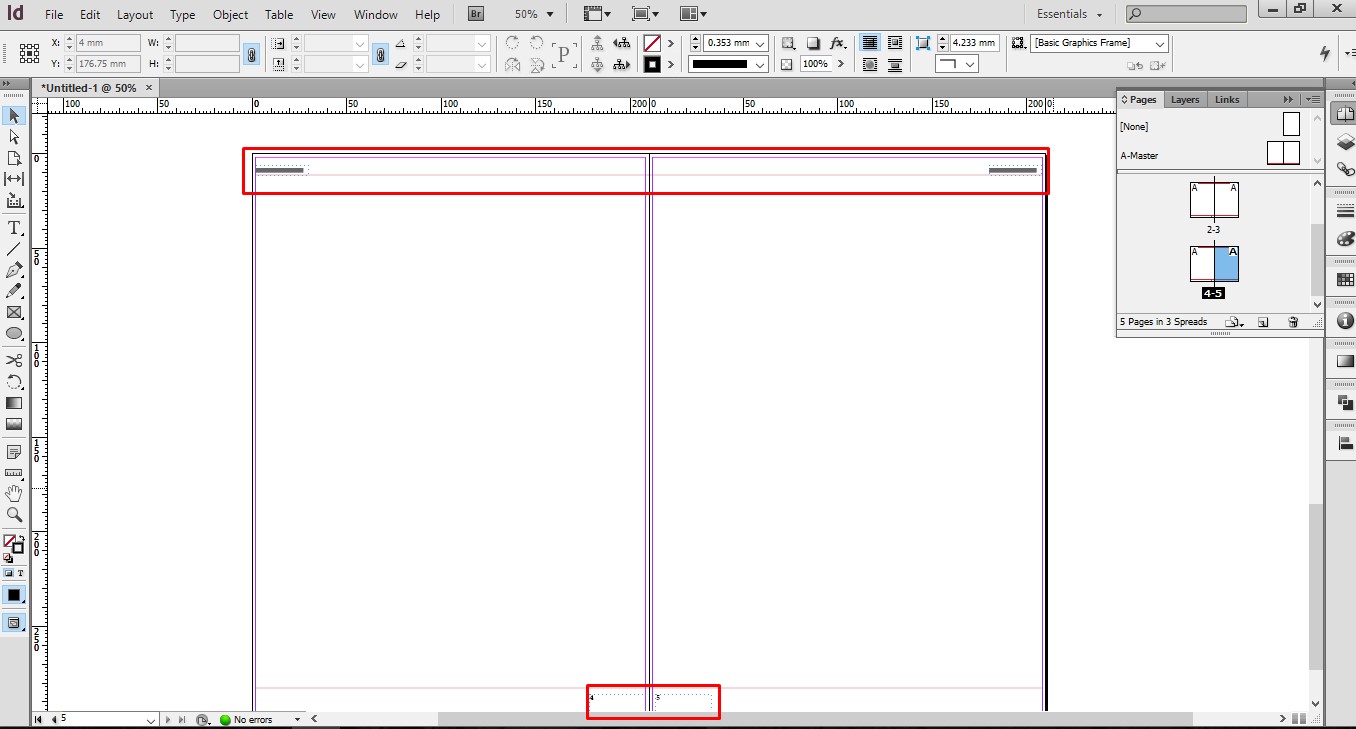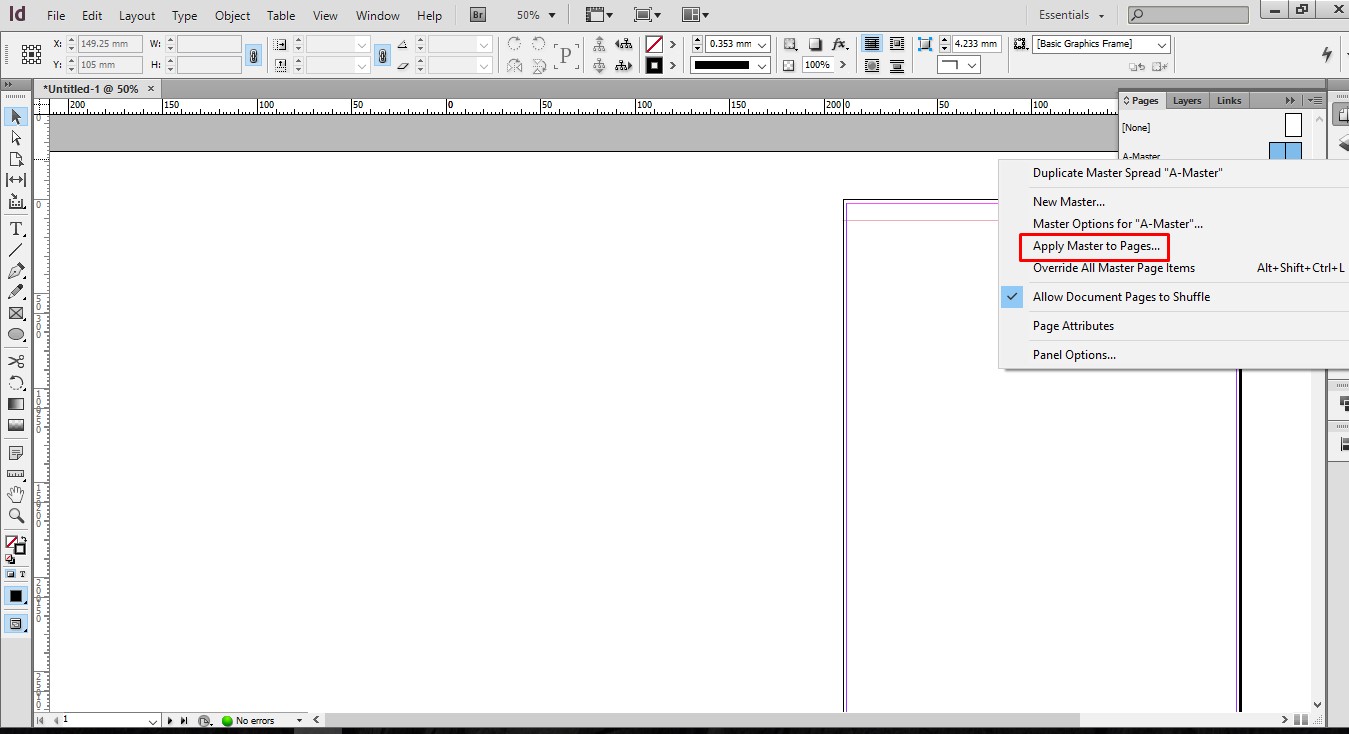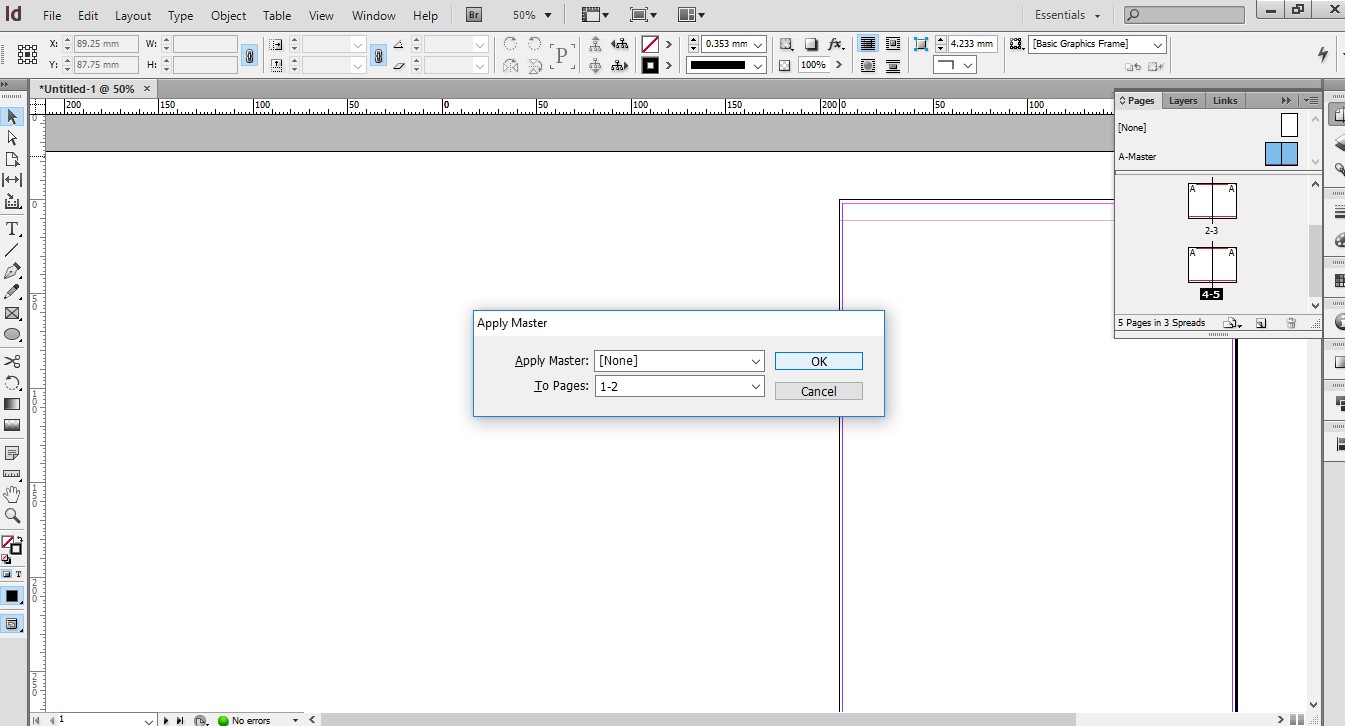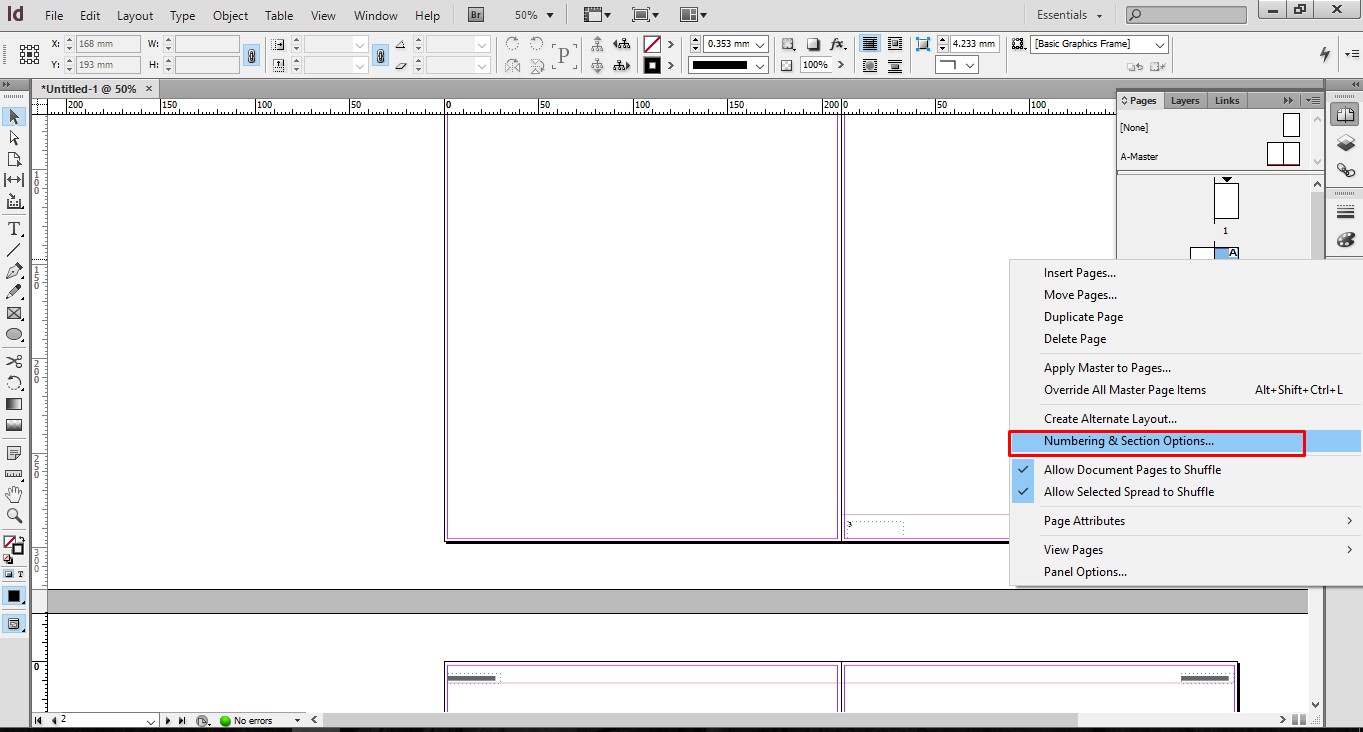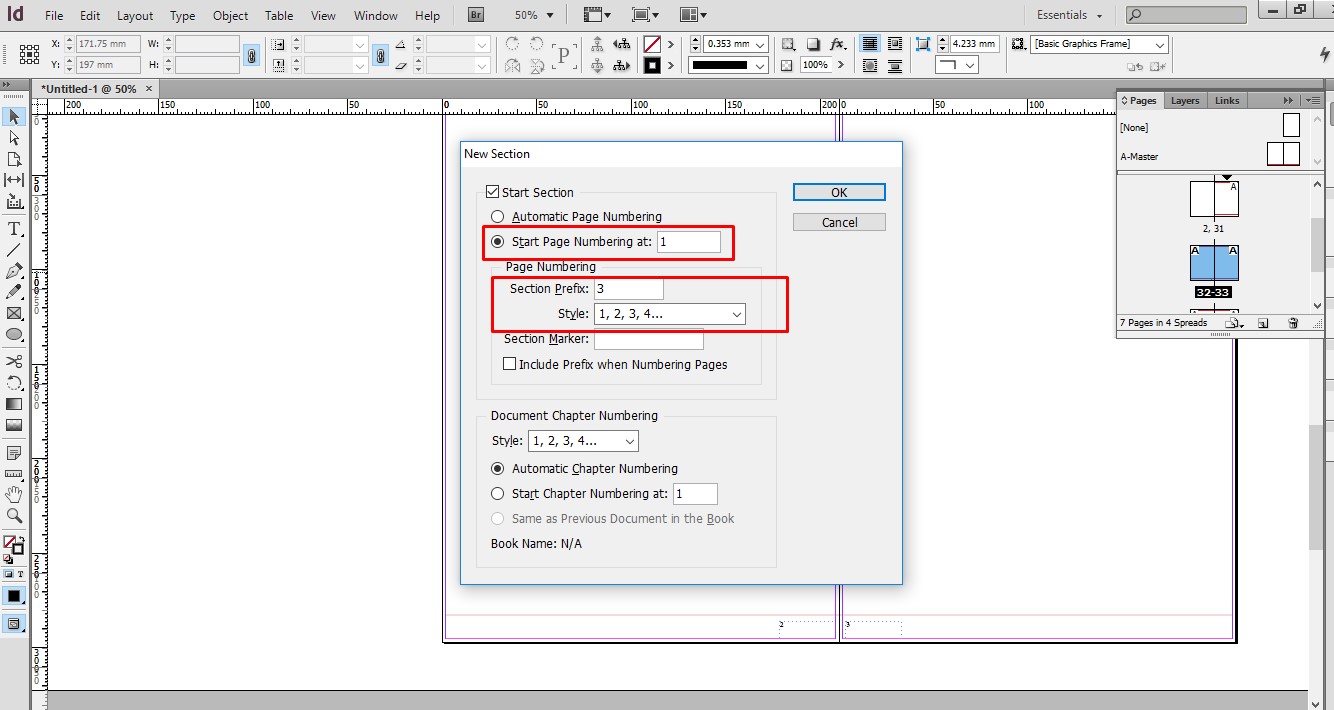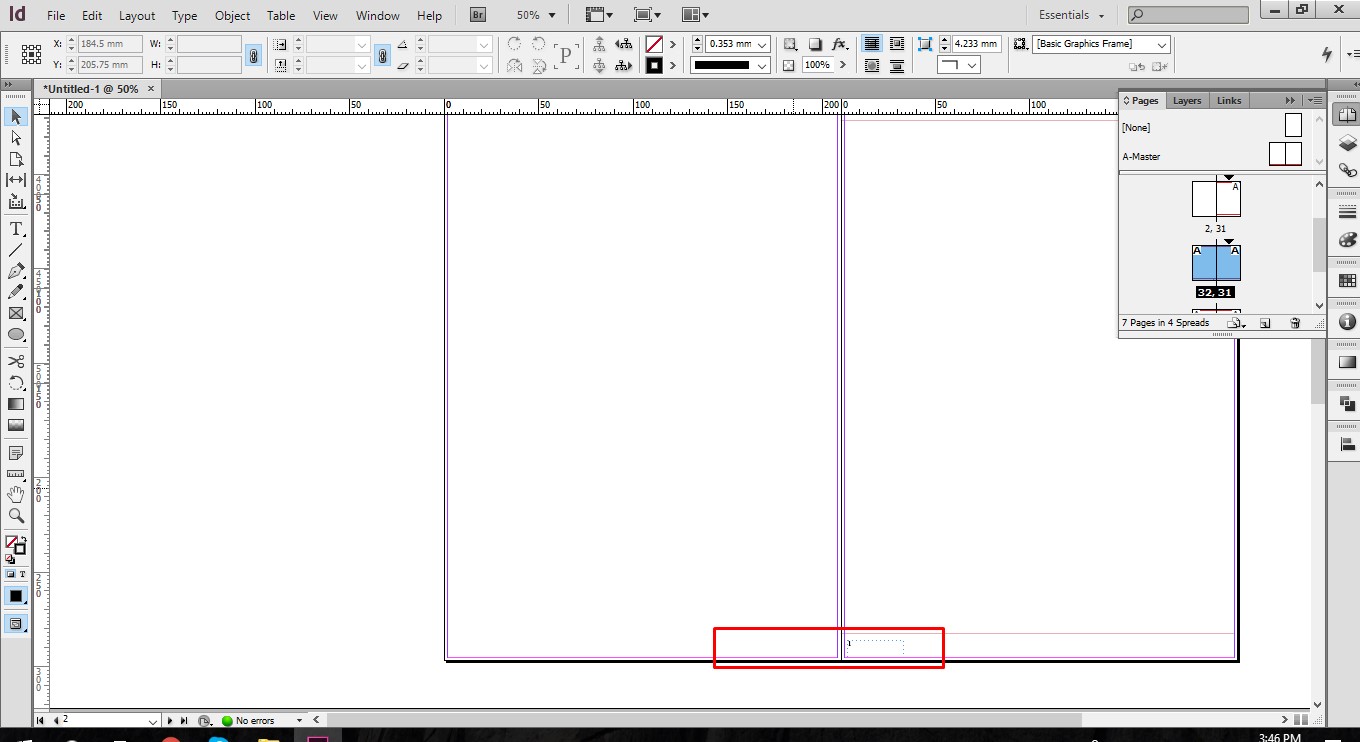Phần mềm adobe indesign là một phần mềm chuyên dụng nhất sử dụng cho thiết kế dàn trang catalog, sách, báo….. Một công việc muôn thửa của làm sách báo là đánh số trang tự động, đây là việc tuy không khó nhưng rất nhiều bạn còn loay hoay chưa biết làm thế nào. Vì vậy, trong bài viết này, tuyettac.org xin giới thiệu đến các bạn cách đánh số trang tự động trong indesign cs6
Đầu tiên các bạn cần tạo một file làm việc mới với khổ giấy A4 như hình bên dưới
Tiếp theo, chúng ta sẽ làm việc với master A ( cái này là mặc định khi tạo file sẽ có). Các bạn kích chuột trái 2 lần vào hình icon page bên cánh A-Master để nó hiện ra khung bên dưới là khung preview cho toàn bộ file của các bạn
Trên 2 trang này, chúng ta tạo header, footer cho cả 2 trang thì sau này khi chúng ta thêm trang mới trang đó sẽ tự động có footer và header
Đối với cách đánh số trang tự động, đầu tiên các bạn sử dụng công cụ viết chữ trong indesign tạo ra 1 khung tại vị trí muốn đặt số trang như hình bên dưới( chú ý không được viết chữ gì vào)
Tiếp theo, vào type →Insert specical characher → markets → Curent page number để hệ thống nhận định đây là vị trí đánh số trang
Sau khi kích vào Curent page number , vị trí chúng ta tạo khung khi nãy sẽ tự động hiện ra chứ A như bên dưới
Nếu bạn chỉ là với 1 trang như hình trên thì hệ thống sẽ mặc định là trang có vị trí số chẵn sẽ được đánh trang còn số lẻ thì không, vì vậy các bạn cần làm footer, header, đánh số trang với cả 2 trang như hình bên dưới
Sau đó các bạn chỉ cần tạo trang mới, indesign sẽ tự đánh số cho bạn( trước đó bạn phải thoát khỏi chế độ cài đặt marter bằng cách kích chuột trái 2 lần vào trang số 1 trong khung page)
Vậy là các bạn đã có thể đánh số trang tự động bằng những bước đơn giản như trên.
Một vấn đề nữa xảy ra là các bạn muốn đánh số trang bắt đầu từ trang số 3 chẳng hạn thì làm như thế nào ????
Về việc này đầu tiên các bạn cần tạo 1 master khác chứa 2 trang đầu bằng cách kích chuột trái vào chữ master A chọn Apply master pages như bên dưới
Các bạn chon master none, số trang từ 1-2 như hình bên dưới
Vậy là chúng ta đã có 2 master none và A, với none – master chưa có footer, header, còn A-master đã có hết, giờ chúng ta sẽ đanh số trang từ trang số 3 bằng cách kích chuột phải vào trang số 3 chọn numbering & section options như hình dưới
Các bạn đặt thông số như bên dưới
- Start page numbering là số trang bắt đầu, chúng ta để là 1
- Section là vị trí đánh số đầu tiên là 3
- Style là các kiểu đánh số, các bạn có thể là abc, 123, hay số la mã
Vậy là chúng ta đã hoàn thành việc đánh số trang bắt đầu từ trang số 3, với 2 trang đầu bạn có thể làm bìa báo
Sau bài viết này các bạn đã biết cách đánh số trang tự động đơn giản trong indesign cs6 và cách làm việc cơ bản với master
Chúc các bạn thành công